¿Cómo reparar los errores de hardware de la Oculus Rift S?

Oculus Rift es uno de los sistemas de realidad virtual más populares disponibles en la actualidad. Te permite disfrutar del mundo digital en cualquier lugar con el poder de la realidad virtual. Por ello te puede interesar aprender a usar los Oculus Quest 2 que también están a la vanguardia de esta tecnología.
Mientras el dispositivo lo sumerge en la realidad virtual, los usuarios a menudo informan algunos problemas comunes. En este artículo conoceremos los inconvenientes más habituales y su solución.
Lista de errores de Hardware más comunes en Oculus Rift S
Si ha presentado fallos, puede dirigirse al soporte del equipo. Aun así, te mostramos los problemas más usuales de Oculus Rift y aquí veremos algunas de sus soluciones que pueden ayudarlo a resolverlo.
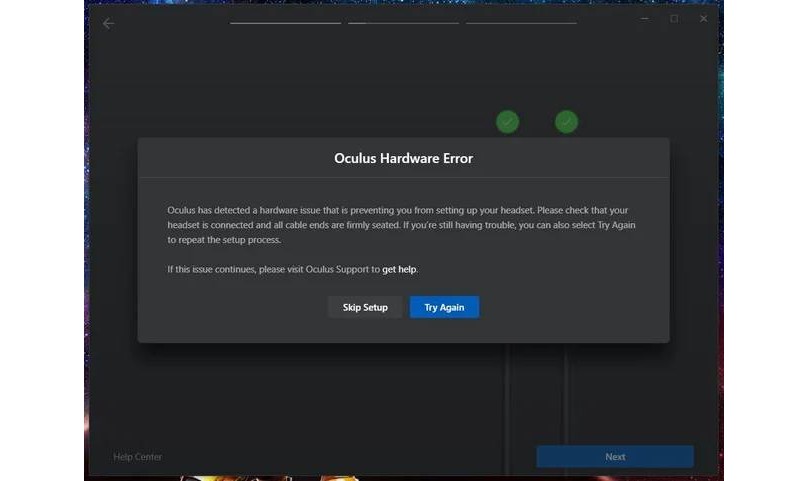
Windows no detecta la fisura de Oculus Rift S
La PC con Windows que no detecta Oculus Rift es uno de los problemas más comunes que encuentran los usuarios. El inconveniente se debe principalmente al concentrador USB y se puede resolver muy de forma muy sencilla. Cuando el puerto USB no detecta sus auriculares vr, no verá el Oculus Rift en la lista de unidades conectadas al Windows de su computadora. Este es un error recurrente y se puede solucionar muy fácilmente a través del Administrador de dispositivos.
- Haga clic derecho en el botón Inicio y seleccione Administrador de equipos.
- Oprima sobre el Controlador de serie universal de la lista desplegable.
- Elija el controlador USB que se encuentre utilizando y abra las propiedades.
- Seleccione la pestaña que dice 'Administración de actividad' y desmarque 'Permitir'. Esto hará que la computadora apague el dispositivo con tal de ahorrar energía de la batería.
- Haga clic en Aceptar para guardar la configuración y listo.
Problemas de visualización del Oculus Rift S
Presentar fallos con el visor del mundo virtual suele deberse a distintos factores. Estos pueden ser por conexiones que no estén bien conectadas o problemas con la compatibilidad de equipos. Deberías probar con el siguiente método en caso de error. Además, sabemos que el mundo virtual, se trata de un concepto amplio que recién está comenzando a ganar atención y del cual se relaciona mucho con las consola de juego. Por eso te puede interesar todo sobre la nueva consola Steam Deck.
El cable HDMI de los auriculares no está leyendo
Verificar la conexión es lo primero que debe hacer para el caso y comprobar si el cable HDMI se encuentra dañado. Si el cable está bien, asegúrese de que no esté conectado al puerto USB de la placa base. Esto puede ayudar a resolver el error, pero si no, revisa el otro extremo del cable y desconéctelo para comprobar si hay daños. A veces, una mala conexión USB se malinterpreta por un problema de HDMI.
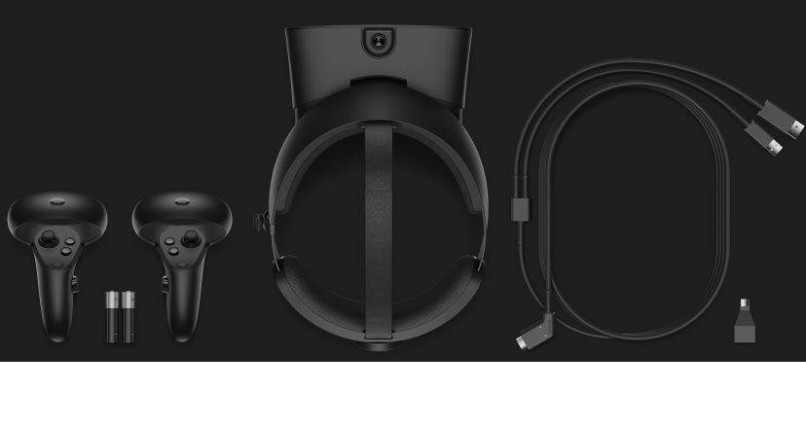
¿Cómo reparar estos errores de Hardware?
Los fallos relacionados con el Software no siempre significan que tienen un problema con su dispositivo. Esto puede suceder porque falta la señal del Software, sus periféricos, o el receptor no recibe el cable de alguna manera. Cualquiera que sea el motivo de la falla del hardware de Oculus, a menudo puede ser fácil de prevenir. Con un poco de esfuerzo, tiene la posibilidad de hacer que sirva de nuevo.
Entonces, si obtiene un error de pantalla negra y Oculus dejó de funcionar, intente lo siguiente. En realidad es una solución muy simple. Solo asegúrese de que sus controladores de gráficos estén actualizados y que todas las funciones de Windows se encuentren completamente instalados. Entonces, asegúrese de que el sistema de su dispositivo sea renovado. Ahora, vamos a sumergirnos en el proceso.
- Vaya a su explorador de documentos y haga clic en él.
- Seleccione la unidad C en el panel izquierdo y busque la carpeta ‘Archivos de programa’ y realice doble clic en ella para abrirla.
- Desplácese en orden alfabético hasta llegar a la carpeta 'Oculus' y selecciónala.
- Ejecute el documento de descarga del dispositivo.
- Asegúrese de seleccionar 'Desinstalar'.
- Esto lo hará una vez que la aplicación Oculus esté instalada y pueda funcionar.
- Espere una notificación para asegurarse de que se complete el proceso de desinstalación.
- Vuelva al Explorador de documentos cuando haya terminado y pulse la unidad C de nuevo para volver a Archivos de programa.
- Desplácese hacia abajo hasta la carpeta Oculus.
- Haga clic derecho y elija en 'Eliminar'.
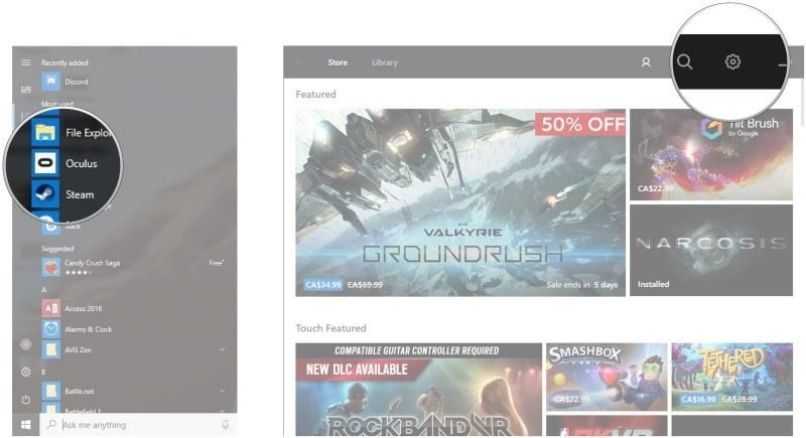
- Asegúrate de ir a la Papelera después y hacer seleccionar para 'Vaciar' y asegurarse de que todo el contenido haya desaparecido.
- Ahora, una vez que las instancias de la aplicación Oculus se han desinstalado por completo y cada uno de los archivos se han eliminado de su dispositivo.
- Ya puedes reiniciar su sistema apagándolo.
- Vuelve a descargar una copia nueva de Oculus. Al realizar esto, tienes que acceder desde la Play Store para descargarlo.
- Abra la aplicación, ya que lo llevará a su dispositivo Oculus principal, donde puede restablecer al nuevo estado.
- Después de completar todo el proceso, reparará los auriculares vr del soporte y le pedirá que reinicie la función Oculus Guardián.
- Luego, a partir de ahí, su dispositivo está listo para servir y ya no tendrá inconvenientes con el software del equipo.
¿Cómo evitar que estos errores surjan nuevamente?
Intentar esquivar este tipo de problemas no deseados para que no ocurran de vez en cuando, a continuación le dejamos algunos consejos rápidos para usuarios. Estos le ayudarán a evitar varios errores de Oculus de soporte, ya que puede evadir que ocurra el fallo.
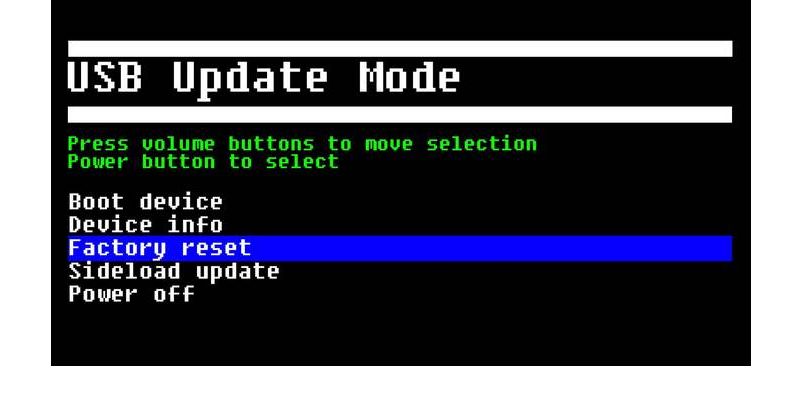
- Cierra y reinicia la App de Oculus en tu computadora.
- En este punto, desinstale y vuelva a instalar la aplicación Oculus.
- Si tiene problemas y errores con sus sensores, asegúrese de que se encuentren conectados a un puerto USB 3.0 y que sus controladores USB estén actualizados.
- Cuando tenga problemas con los auriculares VR, fíjese en que su tarjeta gráfica y su computadora no se encuentren desactualizados. Además de que el Rift S se halle conectado a su tarjeta gráfica dedicada.
- Si tiene problemas con el funcionar, solo debe asegúrese de que esté instalada, actualizada y activada de forma correcta.